レンタル管理
パターン別でQRコード管理方法を紹介

私は会社の共有ルームの鍵の管理責任者です。これまでの鍵の貸し出し管理は、都度貸し出すたびに管理台帳にペンで記述してもらい管理していました。これからは鍵のホルダーにQRコードを使って管理することにしました。
備品管理リストをExcelで作成します。1行目はヘッダ名(カラム名)、2行目以降にデータ内容を記載します。1列名の情報はQRコード発行時のキー値情報となります。鍵の部屋名と貸し出し状況、返却日、及び貸与者を記録することにしました。
作成した鍵管理データリストをキューRクラウドでは定義リストと呼び、作成したファイル名を定義ファイル名と呼びます。鍵貸出管理リスト.xlsxの名称でファイル保存しました。
CSV形式(カンマ区切り、UTF-8 BOMなし)で作成することもできます。サンプルデータ
データ数制限として1ファイルあたり列数は20列、行数は無料ユーザが50行、有償ユーザなら500~2000行までキューRクラウドに登録できます。
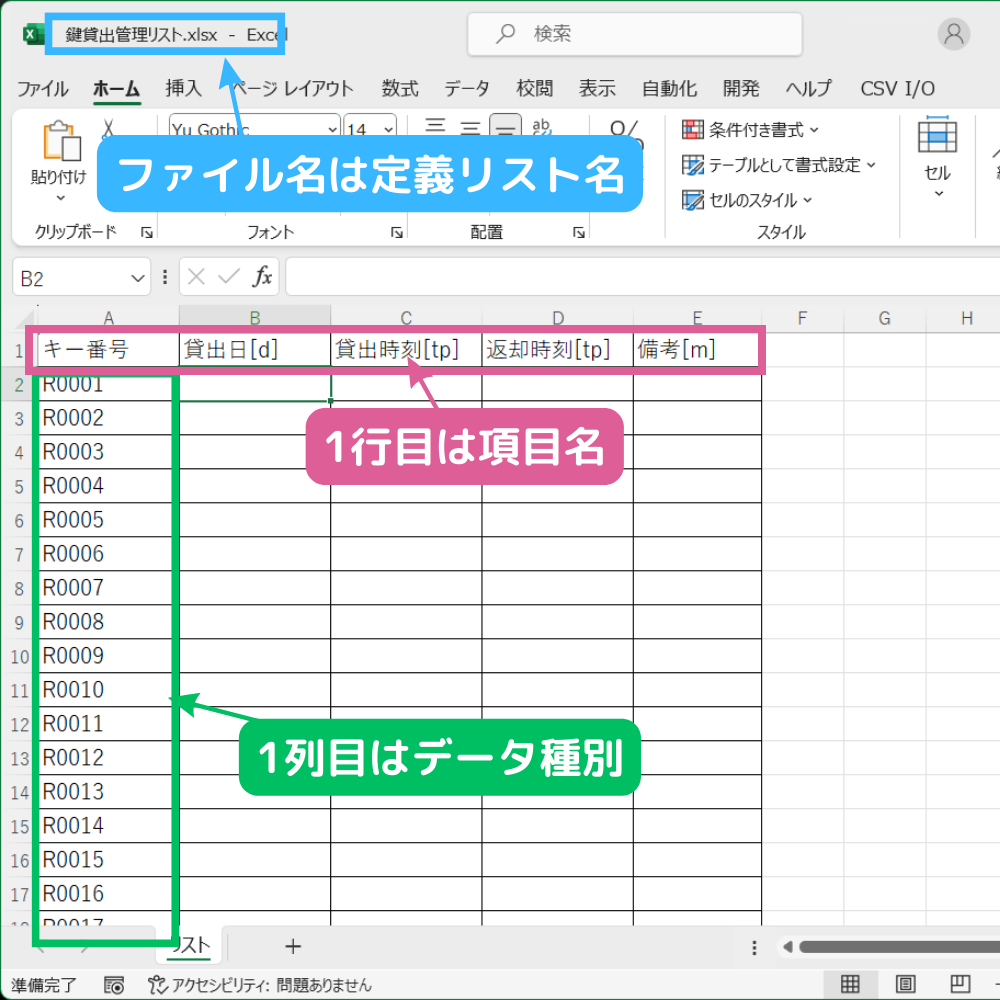
続いて、先に作成した鍵理リストの貸し出し状況の編集画面でセレクトボックス式を採用するため、貸し出し状況のセレクトボックスメニュー用定義ファイルを準備します。1行目は「貸出状況」とし、2行目と3行目は「---」と「貸出中」の定義ファイルを作成します。
作成したファイル名を[select]貸出状況.xlsx”の名称でファイル保存しました
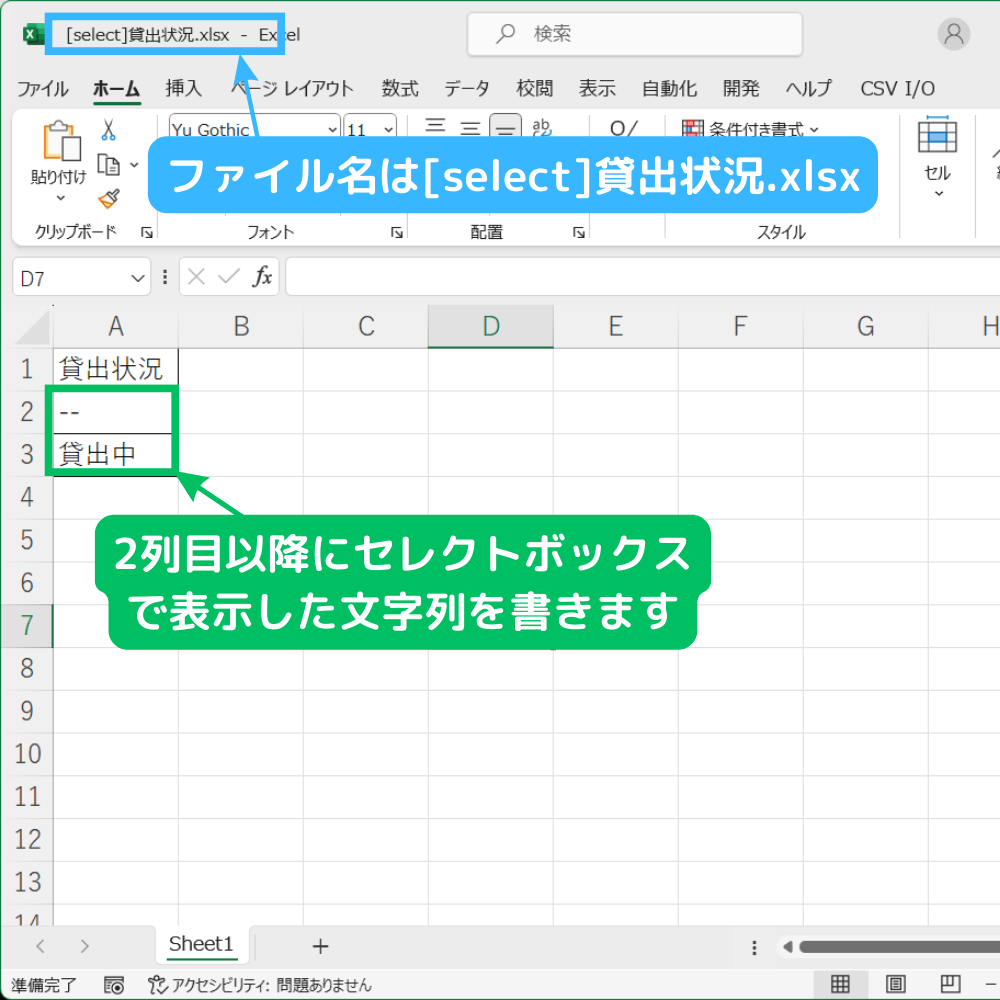
キューRクラウドにログインし、メニューから更新モードを選択します。
STEP1とSTEP2で作成した2つの定義ファイルをキューRクラウドに取り込みます。(取り込み操作はパソコンのみ対応)
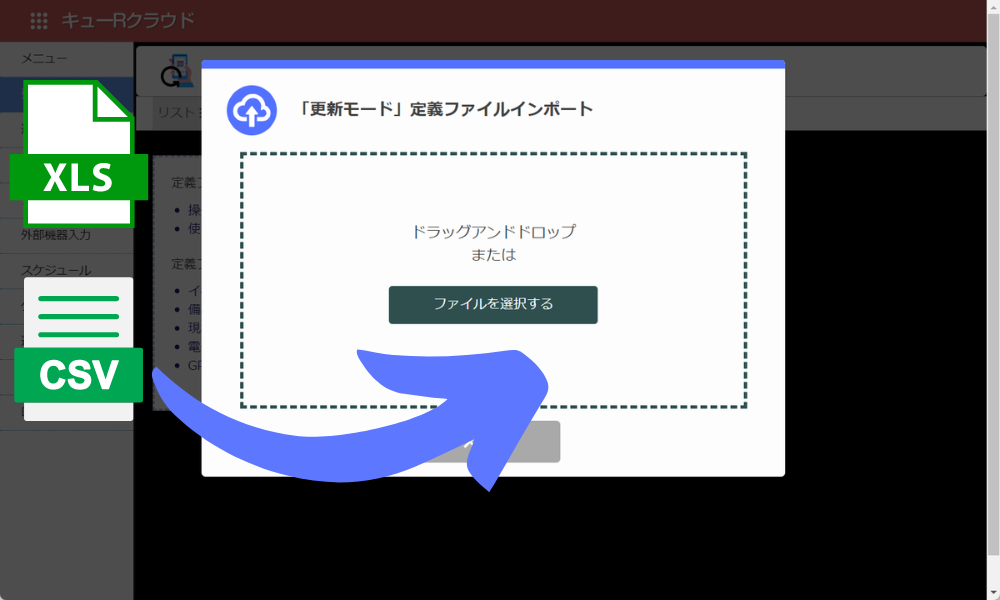
取り込みに成功すると、定義ファイル名がリストに2つ表示されますので、定義ファイルアイコンをクリックし、データリストを表示します。
使うのはレンタル品の定義リストのみです。”[select]貸出状況”の方は何もしません。
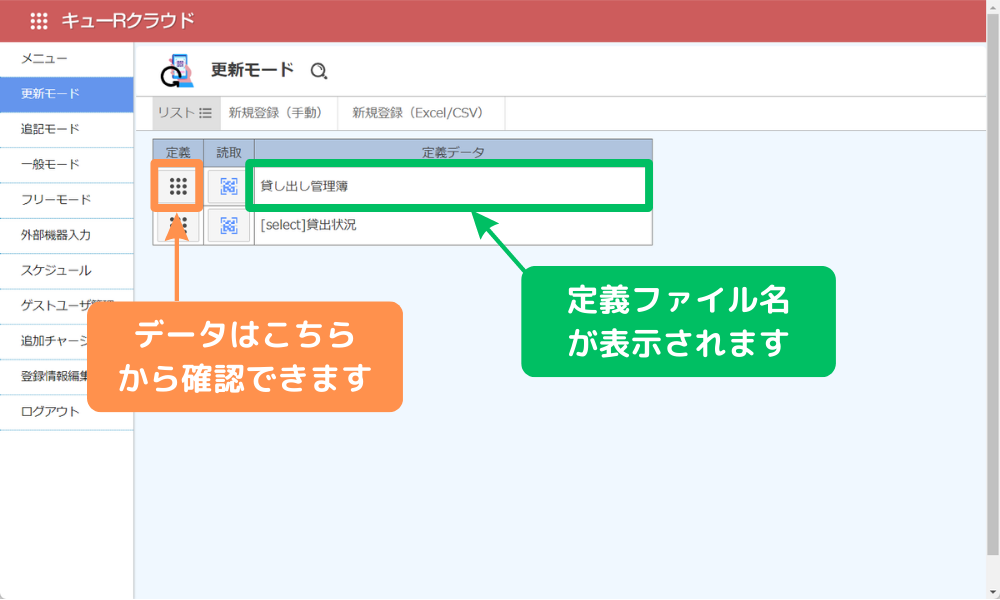
定義リスト名をクリックするとデータ内容が閲覧できます。想定通りにデータが登録されているかを確認します。
定義リストデータ画面にある鍵閉マークのQR発行ボタンを押すと備品の管理番号ごとにQRコードを生成することができます。
サンプルでは管理番号データ全件一括でQRコードを生成します。
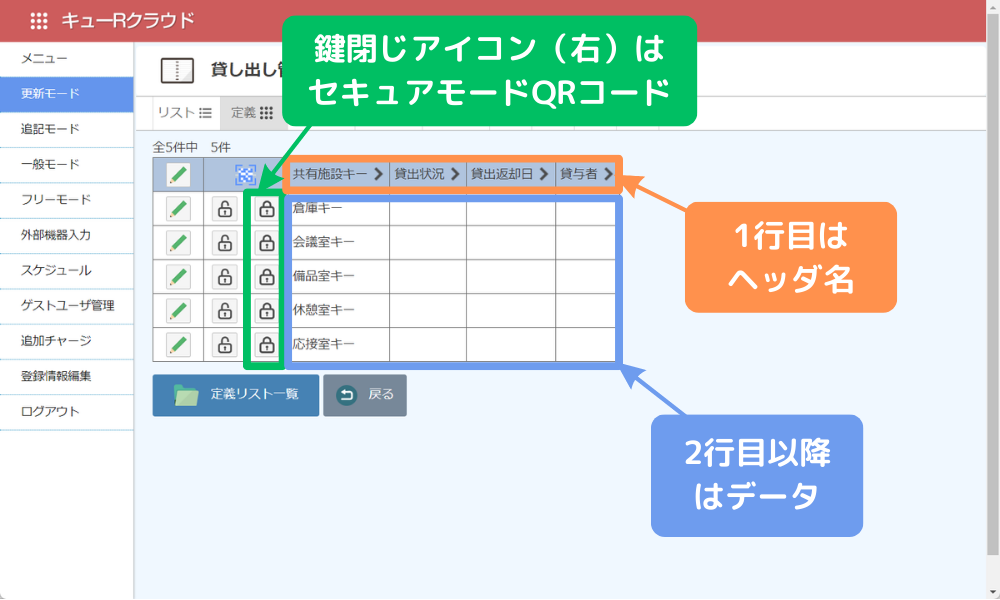
QRコードをまとめて生成するため、png形式の画像ファイルとしてまとめてダウンロードし、用紙に貼り付け、プリントアウトを行い、レンタル資産に貼り付けます。
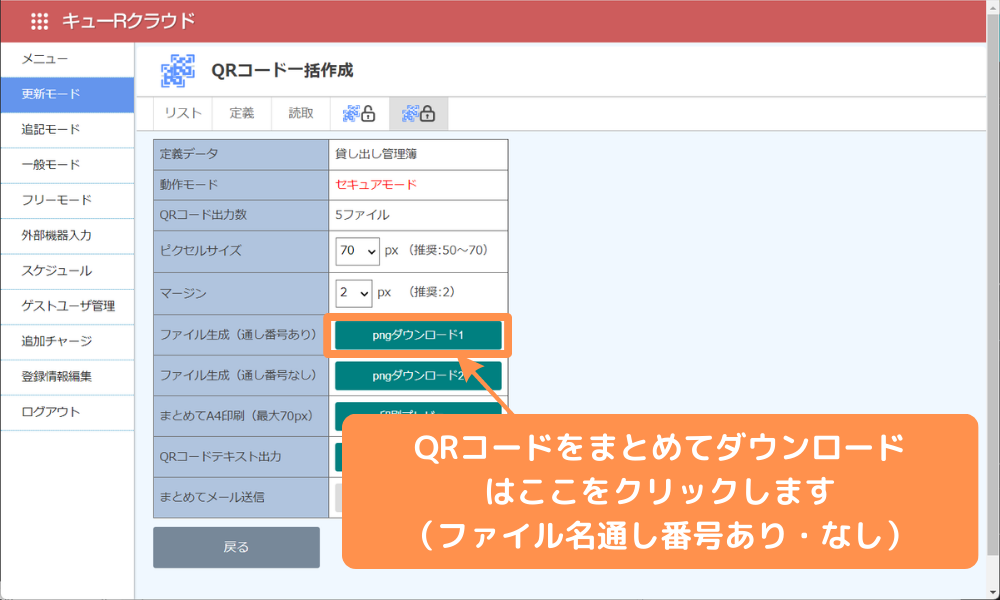
鍵を貸し出すまたは返却受付する場合、手元のスマートフォンからキューRクラウドにログインし、キーホルダーに添付したQRコードを読み取ります。
スマホの画面に読み取り結果が表示され、編集ボタンをクリックします。
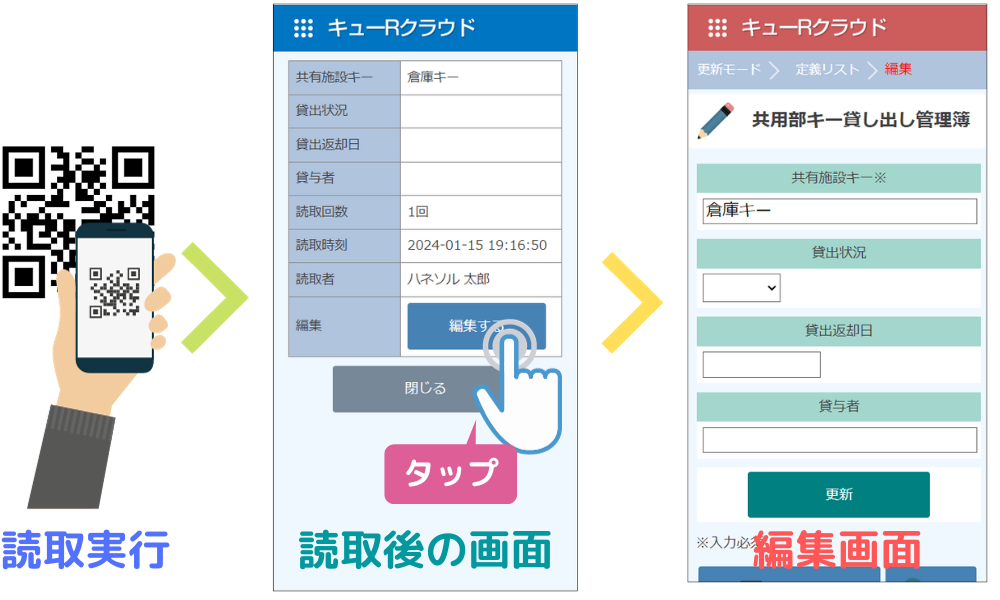
貸し出す場合、編集画面から貸出状況は「貸出中」を選択、返却予定日をカレンダーから選択入力、画像はありませんが、貸出者にお名前を入力して更新ボタンを押し、管理キーのデータを書き換えます。
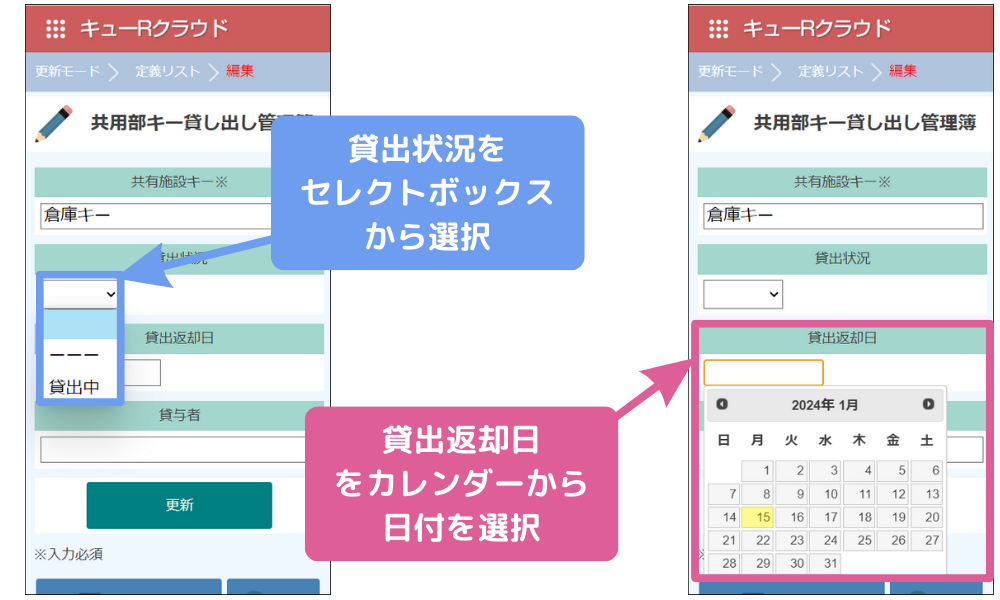
QRコードの利用範囲はWebアクセスの代替手段や決済処理だけではありません。QRコードを使うことでデータの詳細を表示させたり、入力業務の代替させたりと、あらゆる業務を省力化の可能性が広がります。
業務効率化をQRコードを使って簡単に導入できるWEBデータベース「キューRクラウド」では、エクセル1行単位でQRコードが作成でき、QR読み取り記録もリアルタイムでクラウド管理できるWebサービスです。こちらも無料でお使いいただけます。